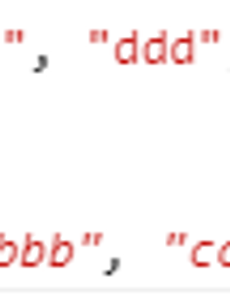 [Java Script / 자바 스크립트] 정렬 sort 함수 사용 방법
자바 스크립트 배열의 내장 함수에는 정렬을 위한 sort() 함수가 있습니다. 문자, 숫자, Object 정렬 방법들입니다. 1. 문자 정렬 var arr = ["bbb", "ddd", "aaa", "ccc"]; arr.sort(); 일반적인 정렬 방법입니다. 아스키코드 문자 순서로 정렬됩니다. 2. 숫자 정렬 var arr = [1, 111, 4, 222, 10, 3]; arr.sort(); 위 문자 정렬과 동일한 방법으로 정렬하게 되면 아스키코드 순으로 정렬되어 숫자의 크기대로 정렬되지 않습니다. var arr = [1, 111, 4, 222, 10, 3]; arr.sort(function (a,b){ return a-b; }); 오름차순 정렬 방법입니다. var arr = [1, 111, 4, 22..
2019. 6. 14.
[Java Script / 자바 스크립트] 정렬 sort 함수 사용 방법
자바 스크립트 배열의 내장 함수에는 정렬을 위한 sort() 함수가 있습니다. 문자, 숫자, Object 정렬 방법들입니다. 1. 문자 정렬 var arr = ["bbb", "ddd", "aaa", "ccc"]; arr.sort(); 일반적인 정렬 방법입니다. 아스키코드 문자 순서로 정렬됩니다. 2. 숫자 정렬 var arr = [1, 111, 4, 222, 10, 3]; arr.sort(); 위 문자 정렬과 동일한 방법으로 정렬하게 되면 아스키코드 순으로 정렬되어 숫자의 크기대로 정렬되지 않습니다. var arr = [1, 111, 4, 222, 10, 3]; arr.sort(function (a,b){ return a-b; }); 오름차순 정렬 방법입니다. var arr = [1, 111, 4, 22..
2019. 6. 14.